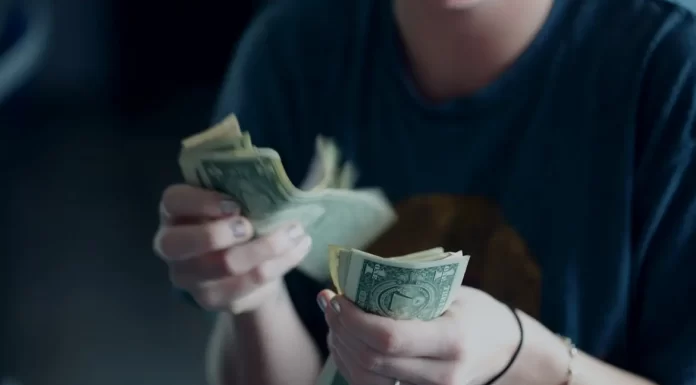Musiikin ystävät saattavat kohdata oudon ongelman kuunnellessaan musiikkia Spotifyssa. Toisin sanoen Spotify-musiikkisi pysähtyy yllättäen kuuntelun aikana ilman mitään syytä.
Ja joskus se on todella ärsyttävää, kun kuuntelet suosikkikappalettasi ja se pysähtyy väärään aikaan. Surffailtuani netissä ja luettuani joidenkin käyttäjien yhteisöjä yllätyin siitä, että Spotify pysäytti kappaleita monista eri syistä.
Tässä artikkelissa haluan tehdä yhteenvedon yleisimmistä syistä kappaleiden keskeyttämiseen ja tehokkaimmista tavoista ratkaista tämä ongelma.
Syyt siihen, miksi Spotify keskeyttää kappaleita jatkuvasti
On olemassa muutamia yleisiä syitä, miksi Spotify pysäyttää kappaleesi:
- Pidä akun säästötila tai datan rajoitustila päällä.
- Jos verkkoyhteytesi on epävakaa, Spotify voi lopettaa musiikin toistamisen verkon puskuroinnin vuoksi.
- Spotify voi keskeyttää musiikkisi, jos käytät samaa tiliä useilla laitteilla kirjautumatta ulos.
- Laitteessasi on liikaa välimuistia tai väliaikaisia tiedostoja.
- Laitteessasi on samanaikaisesti taustalla käynnissä liian monta sovellusta.
- Jos kuuntelet musiikkia keskustellessasi Discordin kautta, sävellys keskeytetään automaattisesti 30 sekunnin välein.
Miten korjata ongelmat, jotka liittyvät kappaleiden keskeyttämiseen Spotifyssa?
Koska ongelma syntyy eri syistä, se on myös korjattava eri tavoin, jotta voit lopulta käyttää palvelua mukavasti.
Kuinka korjata Spotify-ongelmat kappaleiden keskeyttämisessä tietokoneellasi
Ennen tietokoneen hakkerointia ehdotan, että kokeilet yksinkertaisia peruskeinoja ongelman ratkaisemiseksi, kuten verkkoyhteyden tarkistamista, selaimen/välilehden päivittämistä tai Spotify-sovelluksen käynnistämistä uudelleen, jos se on ladattu työpöydällesi. Kannattaa myös käynnistää tietokone uudelleen. Jos kappaleet pysähtyvät edelleen, kokeile jotain seuraavista tempuista.
Ota ”Kirjaudu ulos kaikkialta” -vaihtoehto käyttöön
- Vieraile verkkosivustolla: https://www.spotify.com.
- Kirjaudu tilillesi käyttäjätunnuksella ja salasanalla.
- Napsauta ”Tiliäsi”.
- Selaa sivun alareunaan, kunnes näet vaihtoehdon kirjautua ulos kaikkialta.
- Napsauta ”Kirjaudu ulos kaikkialla” -painiketta.
Kun olet suorittanut nämä vaiheet, käynnistä Spotify-sovellus tietokoneellasi (älypuhelimella/tabletilla jne.), kirjaudu sisään tavalliseen tapaan ja tarkista, miten musiikki soi. Tässä vaiheessa ongelma yleensä poistuu. Jos se edelleen häiritsee, kokeile seuraavaa tapaa.
Sammuta akun säästötila
- Avaa tietokoneen Windows-asetukset ja napsauta ”Järjestelmä”-asetuksia.
- Etsi ”Akku” -vaihtoehto ja kytke ”Akun säästötila” pois päältä.
Jos mikään edellä mainituista menetelmistä ei toimi, kokeile jotakin näistä:
- Puhdista selaimestasi liiallinen välimuisti tai väliaikaiset tiedostot ja kirjaudu sitten tilillesi uudelleen.
- Asenna Spotify-sovelluksen uusin versio uudelleen laitteesi yhteensopivuuden mukaan.
Kuinka korjata Spotify-ongelmat kappaleiden keskeyttämisestä mobiililaitteellasi?
Ennen kuin siirryt monimutkaisempiin ratkaisuihin, yritä käynnistää laite uudelleen ja käynnistää Spotify-sovellus uudelleen tai tarkista verkkoyhteys.
Jos sovellus pysäyttää musiikin edelleen, yritä toimia seuraavasti.
Kytke ”Akun säästötila” pois päältä
- Siirry älypuhelimesi Asetukset-valikkoon ja etsi sieltä vaihtoehto ”Akku”.
- Kun olet löytänyt akkuvalikon, valitse akun säästö ”päälle/pois ” -vaihtoehto.
- Sammuta akun säästötila.
Käytä ”Kirjaudu ulos kaikkialta” -vaihtoehtoa
Muista, että tätä ei voi tehdä mobiilisovelluksessa. Sinun on tehtävä se edelleen selaimella ja avattava Spotifyn virallinen verkkosivusto. Tarvittavat toimet ovat siis lähes samat kuin työpöydällä:
- Vieraile verkkosivustolla: https://www.spotify.com.
- Kirjaudu tilillesi käyttäjätunnuksella ja salasanalla. Sinut ohjataan tilisi yleiskatsaussivulle.
- Selaa sivun alareunaan, kunnes näet vaihtoehdon kirjautua ulos kaikkialta.
- Napauta painiketta ”Kirjaudu ulos kaikkialla”.
- Kirjaudu tilillesi uudelleen ja tarkista, onko Spotify edelleen pauzes kappaleitasi.
Sammuta tietojen säästötila
Joissakin matkapuhelimissa on oletustilassa päällä tietojen säästötila, joka vähentää sovelluksen käyttämää datamäärää, mutta se voi myös aiheuttaa Spotifyn keskeytyksiä. Löydät tämän vaihtoehdon Spotify-sovelluksen asetuksista.
- Avaa sovellus mobiililaitteessasi ja napauta oikeassa yläkulmassa olevaa hammasratas-kuvaketta.
- Etsi ”Data saver” -vaihtoehto luettelosta ja varmista, että tila on asetettu OFF-asentoon.
Jos mikään näistä menetelmistä ei auta sinua, poista se laitteestasi ja asenna se uudelleen.